Come abilitare la schermata iniziale in Windows 10
Aggiornato 2023 di Marzo: Smetti di ricevere messaggi di errore e rallenta il tuo sistema con il nostro strumento di ottimizzazione. Scaricalo ora a - > questo link
- Scaricare e installare lo strumento di riparazione qui.
- Lascia che scansioni il tuo computer.
- Lo strumento sarà quindi ripara il tuo computer.
Con Windows 10, è tornato il buon vecchio menu Start. Ma, questa volta, il menu Start include il meglio del menu Start di Windows 7 e la funzione live tile che abbiamo visto in Windows 8. In altre parole, il lato sinistro del menu Start offre cartelle rapide per accedere rapidamente alle posizioni popolari sul tuo Il PC e il lato destro del menu Start includono la funzione Live Tile introdotta per prima in Windows 8.

Se hai utilizzato Windows 8 o Windows 8.1 per molto tempo e ti piace la schermata Start, sarai felice di sapere che è possibile abilitare la schermata Start in Windows 10 in esecuzione su un desktop con mouse e tastiera .
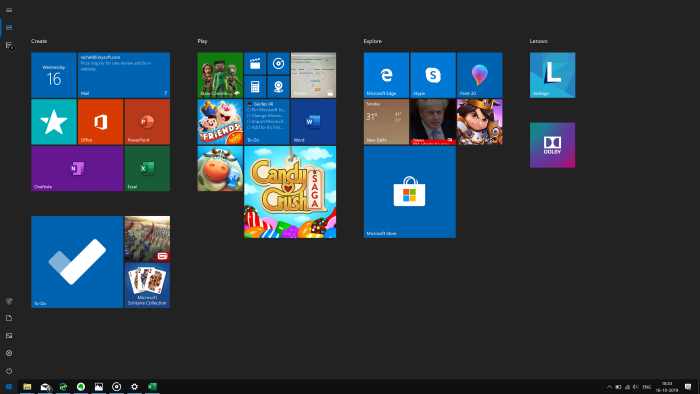
Note importanti:
Ora è possibile prevenire i problemi del PC utilizzando questo strumento, come la protezione contro la perdita di file e il malware. Inoltre, è un ottimo modo per ottimizzare il computer per ottenere le massime prestazioni. Il programma risolve gli errori comuni che potrebbero verificarsi sui sistemi Windows con facilità - non c'è bisogno di ore di risoluzione dei problemi quando si ha la soluzione perfetta a portata di mano:
- Passo 1: Scarica PC Repair & Optimizer Tool (Windows 11, 10, 8, 7, XP, Vista - Certificato Microsoft Gold).
- Passaggio 2: Cliccate su "Start Scan" per trovare i problemi del registro di Windows che potrebbero causare problemi al PC.
- Passaggio 3: Fare clic su "Ripara tutto" per risolvere tutti i problemi.
In Windows 10, il menu Start viene abilitato automaticamente quando Windows 10 viene installato su un PC con tastiera e mouse e la schermata Start viene attivata su un dispositivo touch.
Tieni presente che quando abiliti la schermata Start in Windows 10, Windows disattiva automaticamente il menu Start ed è possibile accedere alla schermata Start facendo clic sul pulsante Start sulla barra delle applicazioni o premendo il tasto logo Windows sulla tastiera.
/ p>
Leggi anche: Come installare Windows 10 da un'unità USB.
Attiva la schermata Start in Windows 10
M etodo 1 di 2
Passaggio 1: apri l'app Impostazioni. Vai a Personalizzazione \u0026 gt; Pagina iniziale .
Passaggio 2: qui, attiva l'opzione Usa schermo intero di avvio per abilitare l'avvio a schermo intero in Windows 10. Disattiva l'opzione per ripristinare il normale menu di avvio .

Metodo 2 di 2
AGGIORNAMENTO: questo metodo non funziona più poiché Microsoft ha spostato le proprietà della barra delle applicazioni nell'app Impostazioni.
Passaggio 1: Fare clic con il pulsante destro del mouse sulla barra delle applicazioni, quindi fare clic su Proprietà per aprire la barra delle applicazioni e le proprietà di navigazione.
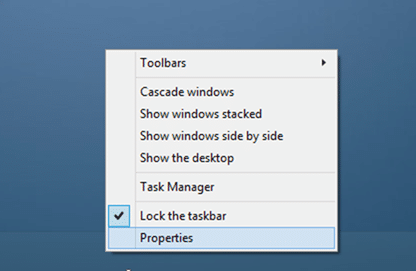
Passaggio 2: nella scheda Navigazione, cerca l'opzione Usa il menu Start invece della schermata Start e deseleziona la stessa per disattivare il menu Start e accendere la schermata Start. Infine, fai clic sul pulsante Applica.
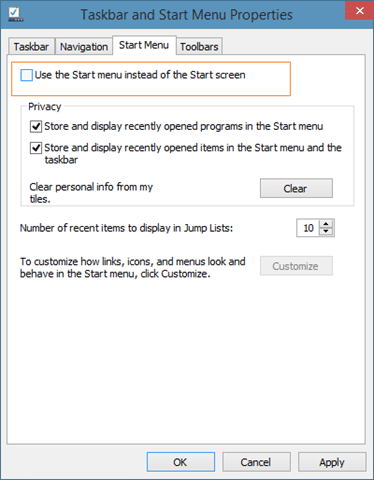
Dovrai disconnetterti e quindi accedere di nuovo per iniziare a utilizzare la schermata Start.
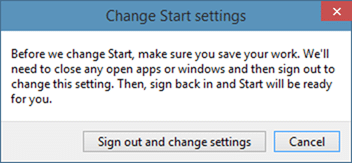
Buona fortuna!

